So verhindern Sie, dass Benutzer auf Ihr Chromebook zugreifen
Sicherheit Google Held Chromebook / / March 17, 2020
Zuletzt aktualisiert am

Ein Chromebook ist ein großartiges Gerät für Cloud Computing, aber wie Ihr Laptop oder Telefon möchten Sie unerwünschte Benutzer davon abhalten, darauf zuzugreifen.
Wie bei Ihrem Telefon, Tablet oder Laptop möchten Sie nicht, dass nur jemand es abholen und verwenden kann. Auch wenn es sich um ein freigegebenes Gerät handelt, können Sie es auf diese bestimmten Benutzer beschränken. Im Folgenden finden Sie einige einfache Änderungen, die Sie an Ihrem Chromebook vornehmen können, um zu verhindern, dass unerwünschte Benutzer darauf zugreifen - einschließlich des Deaktivierens des Gast-Browsings.
Verwenden Sie die Sleep Lock-Funktion
Wenn Sie den Deckel Ihres Chromebooks schließen, wird es in den Ruhezustand versetzt und beim Öffnen wird es zum Leben erweckt. Dies erleichtert die Verwendung des Geräts, kann jedoch auch unerwünschte Benutzer dazu einladen, darauf zuzugreifen. Um unerwünschte Eingriffe zu vermeiden, können Sie festlegen, dass es im Ruhezustand gesperrt wird und beim Aufwachen Login-Creds benötigt.
Gehen Sie dazu zu Einstellungen> Bildschirmsperre und Anmeldung unter dem Abschnitt "Personen".
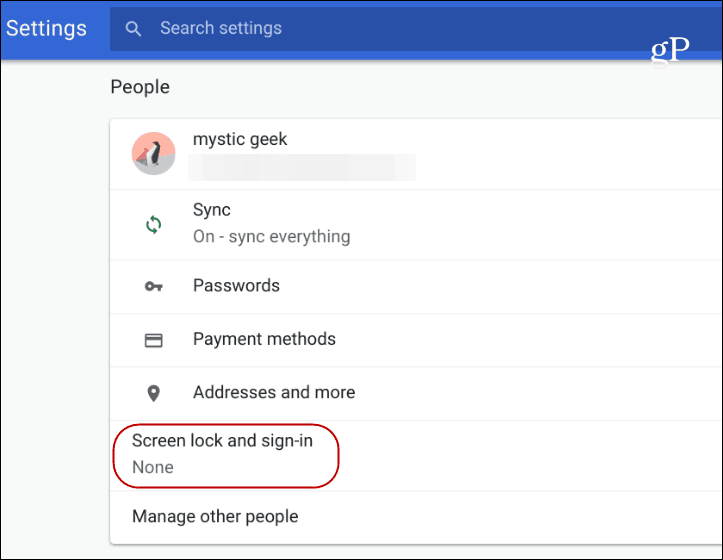
Dann müssen Sie Ihr Passwort eingeben und den Schalter „Sperrbildschirm beim Aufwachen anzeigen“ aktivieren. Sie können wählen, ob Sie ein Passwort oder eine PIN verwenden möchten, um sich erneut anzumelden.
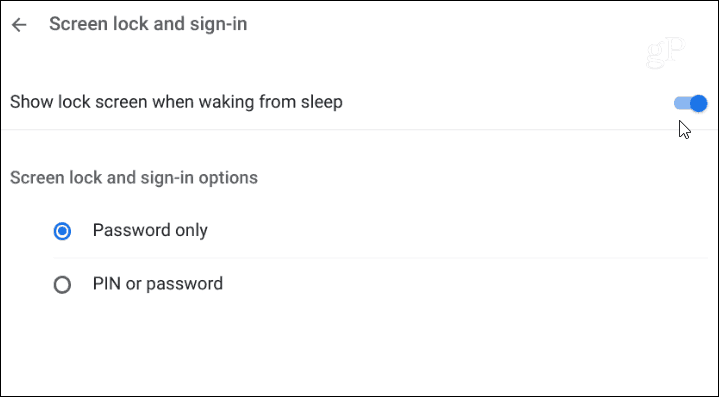
Wenn Sie Ihr Chromebook das nächste Mal aus dem Ruhezustand aktivieren, müssen Sie Ihr Kennwort oder Ihre PIN eingeben, um sich erneut anzumelden.
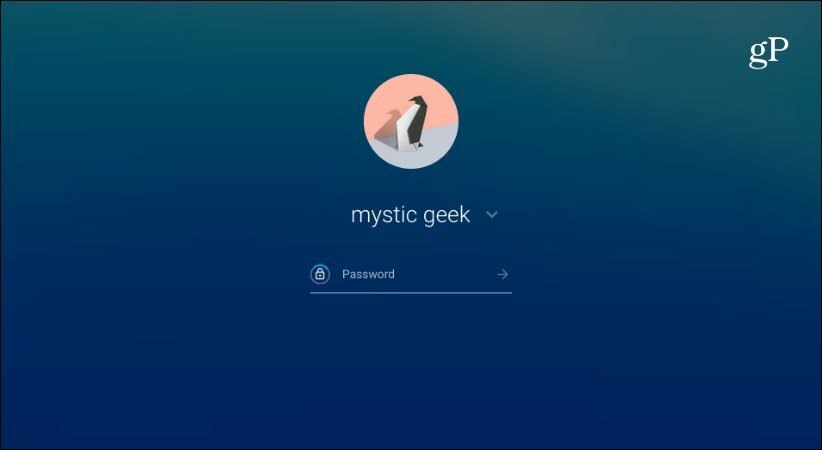
Benutzeranmeldungen einschränken
Standardmäßig kann sich jeder mit einem Google-Konto anmelden und ein Chromebook verwenden. Als Administrator des Chromebooks möchten Sie möglicherweise einschränken, wer sich auf Ihrem Gerät anmelden darf. Sie können es einrichten, indem Sie auf gehen Einstellungen> Andere Benutzer verwalten> Anmeldung auf die folgenden Benutzer beschränken und schließen Sie dann die Google Mail-Konten des Benutzers an.
Nach dem Einrichten können sich nur diese Benutzer anmelden. Sie können jedoch jederzeit den Gastmodus zulassen, wenn Sie möchten. Wenn Sie jedoch nicht möchten, dass jemand darauf zugreift, können Sie auch den Gastmodus deaktivieren. Schalten Sie im selben Abschnitt einfach den Schalter "Gast-Browsing aktivieren" aus. Wenn Sie dies tun, verschwindet die Schaltfläche "Als Gast durchsuchen" aus dem Anmeldebildschirm.
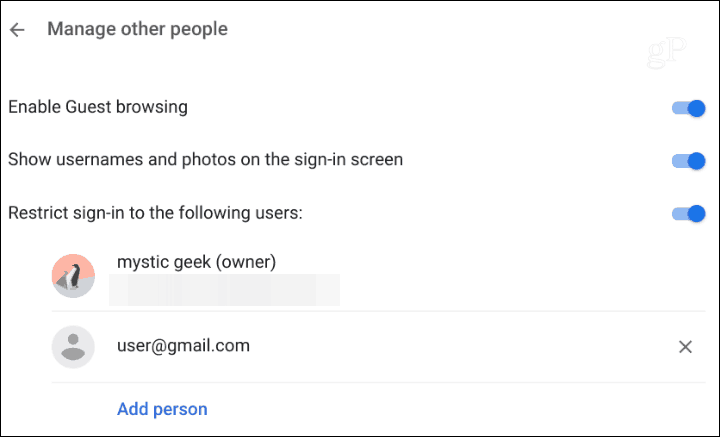
Weitere Informationen finden Sie in unserem Artikel unter So schränken Sie ein, wer sich bei Ihrem Chromebook anmelden darf.
Insgesamt ist ein Chromebook relativ einfach zu schützen, und wenn etwas mit dem Gerät schief geht, ist dies einfach Stellen Sie Ihre Maschine wieder her. Mit nur wenigen Änderungen können Sie jedoch sicherstellen, dass unerwünschte Personen überhaupt nicht auf Ihr Chromebook zugreifen können.

